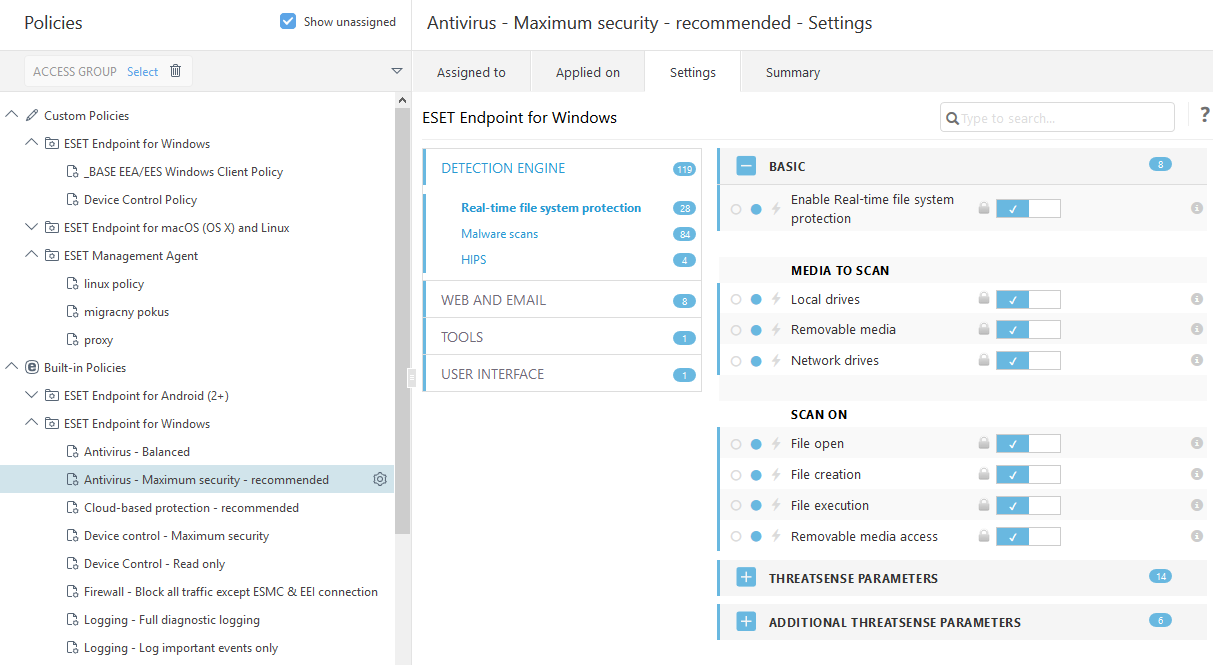Procedimiento para aplicar una política recomendada para ESET Endpoint Security
La práctica recomendada después de conectar ESET Endpoint Security con ESET PROTECT es aplicar una política recomendada o una personalizada.
Hay varias políticas incorporadas para ESET Endpoint Security:
Política |
Descripción |
|---|---|
Antivirus - Balanceado |
Configuración de seguridad recomendada para la mayoría de las configuraciones. |
Antivirus: seguridad máxima |
Sacando provecho del aprendizaje automático, de la inspección profunda del comportamiento y del filtrado de la SSL. La detección de aplicaciones potencialmente peligrosas, no deseadas y sospechosas no está afectada. |
Sistema de comentarios y reputación basado en la nube |
Habilita el sistema de comentarios y reputación basado en la nube ESET LiveGrid® para mejorar la detección de las amenazas más recientes y ayudar a compartir posibles amenazas maliciosas o desconocidas para análisis futuros. |
Control del dispositivo - seguridad máxima |
Todos los dispositivos están bloqueados. Cuando cualquier dispositivo trate de conectarse, necesita ser permitido por un administrador. |
Control del dispositivo: solo lectura |
Todos los dispositivos son de solo lectura. No se permite la escritura. |
Firewall: bloquear todo el tráfico, excepto ESET PROTECT y la conexión a ESET Inspect |
Bloquear todo el tráfico, excepto la conexión con ESET PROTECT y el servidor de ESET Inspect (ESET Endpoint Security únicamente). |
Registros - Diagnóstico completo de registros |
Esta plantilla garantizará que el administrador tenga todos los registros disponibles, cuando sea necesario. Se registrará todo con el detalle mínimo incluyendo los parámetros del HIPS y de Threatsense y el Firewall. Los registros se eliminan automáticamente luego de 90 días. |
Registros - Registrar solo los eventos importantes |
La política asegura que se registren las advertencias, los errores y los eventos críticos. Los registros se eliminan automáticamente luego de 90 días. |
Visibilidad - Balanceada |
Configuración predeterminada para visibilidad. Los estados y las notificaciones están habilitadas. |
Visibilidad - Modo invisible |
Las notificaciones, las alertas, la interfaz gráfica de usuario y la integración con el menú contextual están deshabilitadas. No se ejecutará egui.exe. Adecuado únicamente para la administración desde el ESET PROTECT Cloud. |
Visibilidad - Interacción reducida con el usuario |
Estatus deshabilitados, notificaciones deshabilitadas, interfaz gráfica de usuario presente. |
Para establecer la política denominada Antivirus - Seguridad máxima que implementa más de 50 configuraciones recomendadas para ESET Endpoint Security instalado en sus estaciones de trabajo, siga estos pasos:
Los siguientes artículos de la base de conocimiento de ESET pueden estar disponibles solo en inglés: |
- Abra ESET PROTECT Web Console.
- Vaya a
 Políticas y expanda Políticas incorporadas > ESET Endpoint para Windows.
Políticas y expanda Políticas incorporadas > ESET Endpoint para Windows. - Haga clic en Antivirus - Seguridad máxima - recomendado.
- En la ficha Asignado a, haga clic en Asignar cliente(s) o Asignar grupo(s) y seleccione los equipos correspondientes para los que desea aplicar esta política.
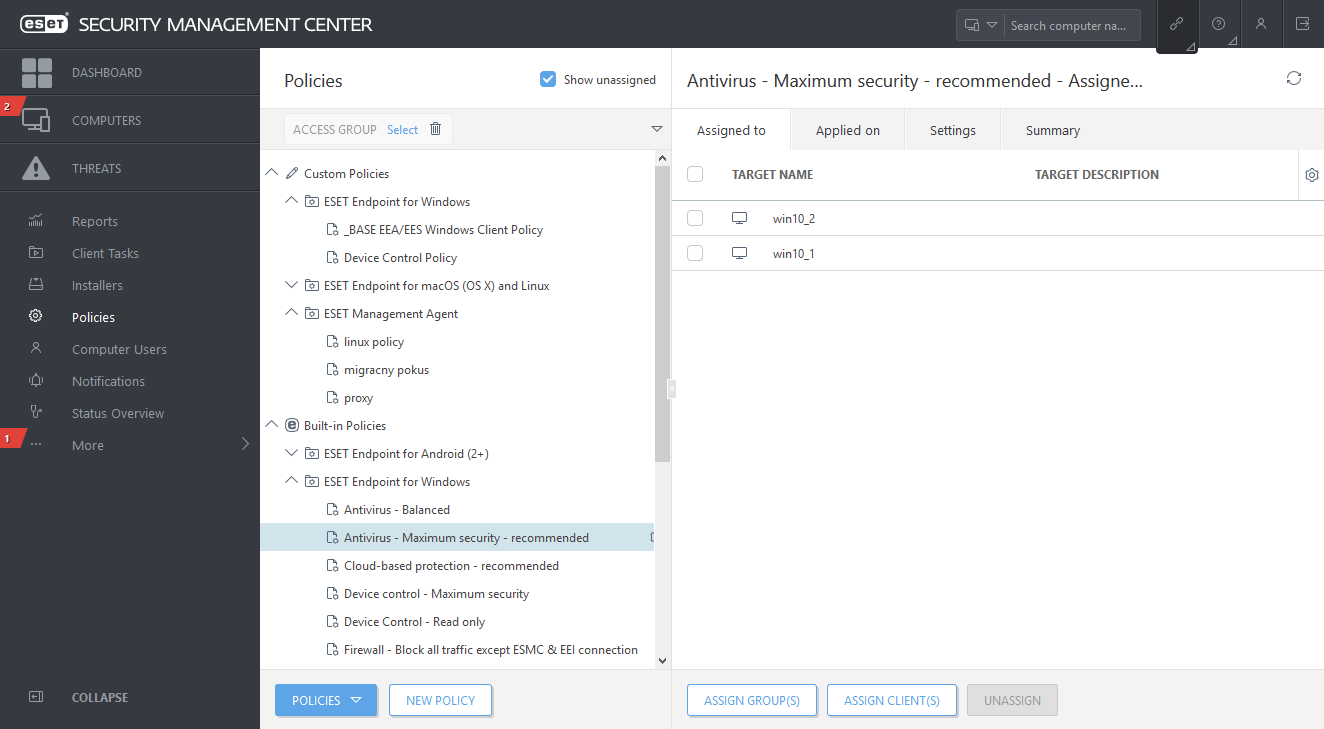
Para ver la configuración que se aplica a esta política, haga clic en la ficha Configuración y expanda el árbol de Configuración avanzada.
- El punto azul representa una configuración modificada para esta política
- El número con el marco azul representa una cantidad de configuraciones modificadas por esta política
- Obtener más información acerca de las políticas de ESET PROTECT